Đối với các file Excel có nhiều sheet thì việc di chuyển qua lại giữa các sheet khác nhau đôi khi sẽ gây khó khăn cho bạn. Vậy làm thế nào để có thể thao tác chúng một cách dễ dàng hơn? Hãy cùng tìm hiểu về cách chuyển sheet nhanh trong Excel sau đây nhé!
PHÍM TẮT DI CHUYỂN SHEET
Có 2 phím tắt liên quan đến việc di chuyển qua lại giữa các sheet là:
- Ctrl + Page Up : thực hiện di chuyển sang sheet bên phải (sheet tiếp theo)
- Ctrl + Page Down: thực hiện di chuyển sang sheet bên trái (sheet trước đó)
Mỗi lần bấm phím tắt, bạn sẽ chỉ có thể di chuyển đến 1 sheet bên cạnh (về bên trái hoặc là bên phải).
CHỌN SHEET THEO DANH SÁCH TẠI SHEET TAB
Khi bạn thực hiện bấm chuột phải vào góc ngoài cùng bên trái của thanh Sheet Tab. Lúc này sẽ xuất hiện cửa sổ liệt kê danh sách những sheet có trong file. Muốn di chuyển đến sheet nào, bạn chỉ cần chọn sheet đó. 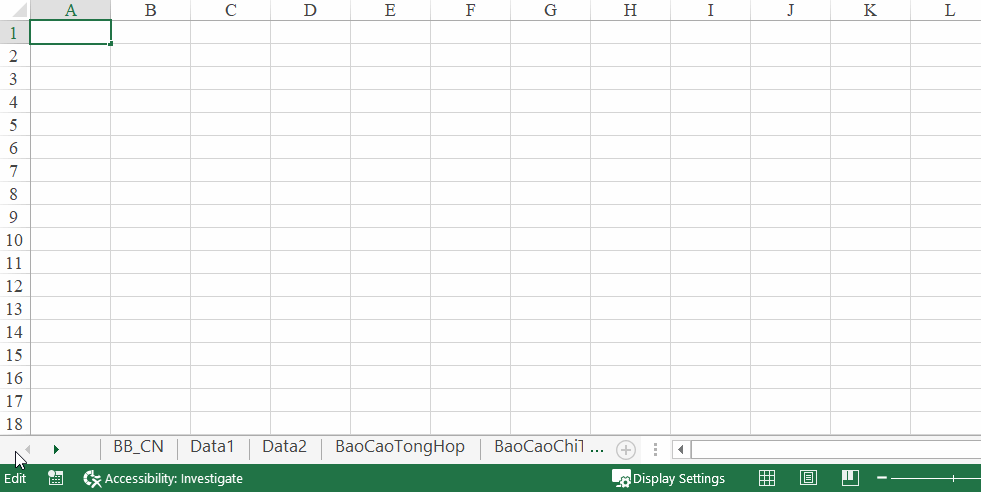
TẠO HYPERLINK ĐỂ LIÊN KẾT CÁC SHEET
Đây được xem là cách dùng các hàm trong Excel, gồm hàm lấy tên Sheet, hàm tạo Hyperlink để liên kết trong file Excel. Với việc sử dụng cách này, bạn có thể tạo ra được 1 danh sách những đường link để di chuyển tới các sheet có trong file.
TẠO COMBOBOX ĐỂ DI CHUYỂN TỚI CÁC SHEET
Còn đây là 1 cách khá hay khi dùng VBA kết hợp với Combobox để có thể tạo ra 1 danh sách các Sheet. Khi chọn Sheet nào trong danh sách thì sẽ tự động di chuyển tới Sheet đó.
SỬ DỤNG VBA ĐỂ TẠO MENU LIÊN KẾT CÁC SHEET
Bạn có thể tìm hiểu chi tiết cách làm này qua bài viết: Hướng dẫn cách tạo menu liên kết nhiều chức năng trong Excel bằng VBA 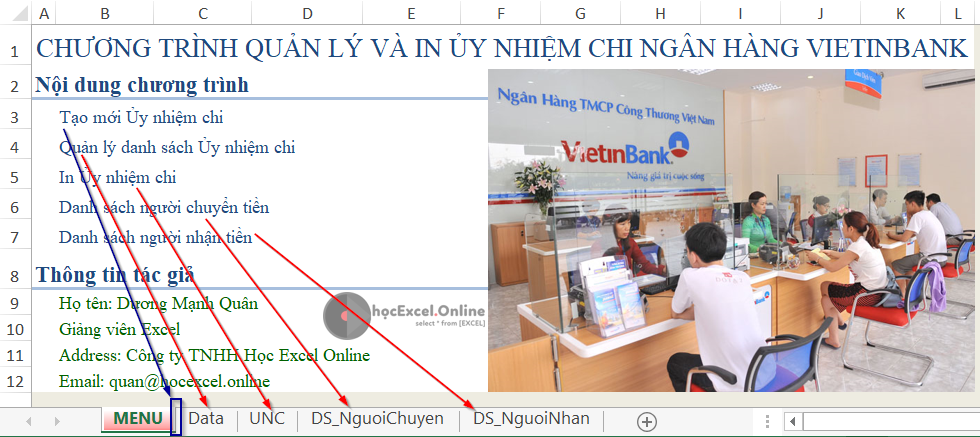 Với bài viết này, bạn sẽ biết cách dùng VBA bằng việc tự tạo ra các Macro liên kết những sheet trong File Excel. Cách gán các macro vào nút bấm hay cách tổ chức MENU sao cho thật đẹp mắt. Như vậy bạn có thể thấy, có rất nhiều cách để giúp cải thiện công việc đúng không nào? Nếu bạn chịu khó dành thời gian tìm hiểu và học hỏi sẽ nhận ra có rất nhiều phương pháp bổ trợ hiệu quả và thú vị cho công việc đấy! Chúc các bạn thao tác thành công!
Với bài viết này, bạn sẽ biết cách dùng VBA bằng việc tự tạo ra các Macro liên kết những sheet trong File Excel. Cách gán các macro vào nút bấm hay cách tổ chức MENU sao cho thật đẹp mắt. Như vậy bạn có thể thấy, có rất nhiều cách để giúp cải thiện công việc đúng không nào? Nếu bạn chịu khó dành thời gian tìm hiểu và học hỏi sẽ nhận ra có rất nhiều phương pháp bổ trợ hiệu quả và thú vị cho công việc đấy! Chúc các bạn thao tác thành công!
